一 背景说明
最近想捣鼓一下ESP32的集成芯片,比较了一下,选择Arduino IDE并添加ESP32支持库的方式来开发,下面记录一下安装过程以及安装过程中遇到的坑。

二 下载准备
【1】Arduino IDE + ESP32支持一键安装包(非常推荐):Arduino中文社区
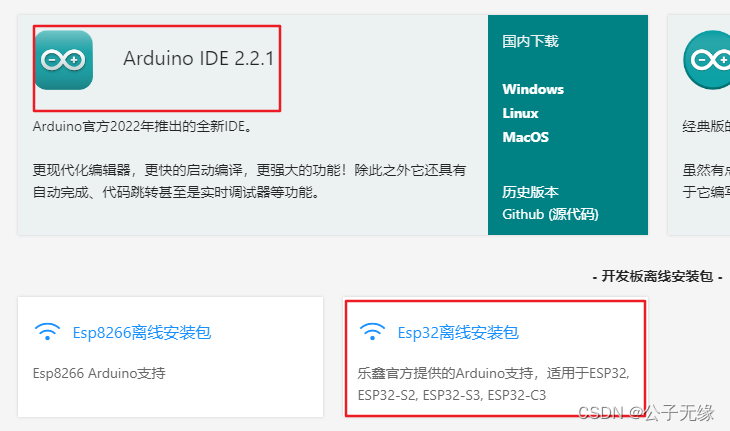
【2】官方最新版Arduino IDE(不太推荐最新版的IDE,可能与有些库不兼容):Software | Arduino
【3】官方最新版ESP32库(同样不太推荐最新版的库,可能与IDE不兼容):GitCode - 开发者的代码家园
三 正式安装
参考 Arduino IDE安装esp32 SDK(Windows)安装方法 :
【1】安装IDE:
下载 Arduino IDE 2.2.1 版本并安装(不太推荐最新版本的IDE,踩到的坑和解决办法后面详述)。这个过程中选择默认或者自定义的安装地址均可(注意不要有中文路径),另外提示的驱动之类需要全部安装上。
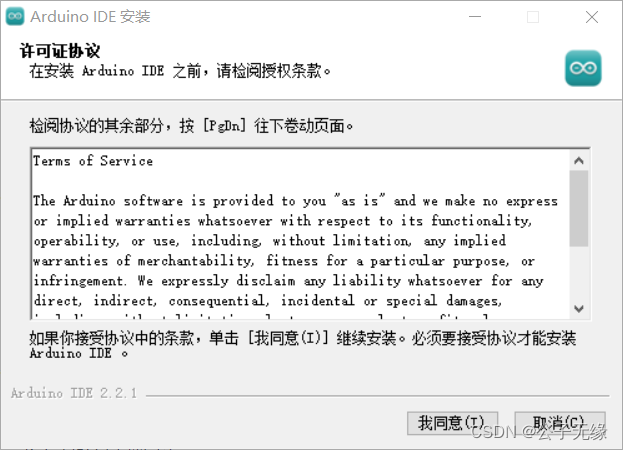
【2】修改中文并添加附加开发板地址:
打开Arduino IDE菜单 > 文件 >首选项 >编辑器语言 >中文(简体);
打开Arduino IDE菜单 > 文件 >首选项,在 附加开发板管理器网址输入框中,填入以下网址:
https://arduino.me/packages/esp32.json
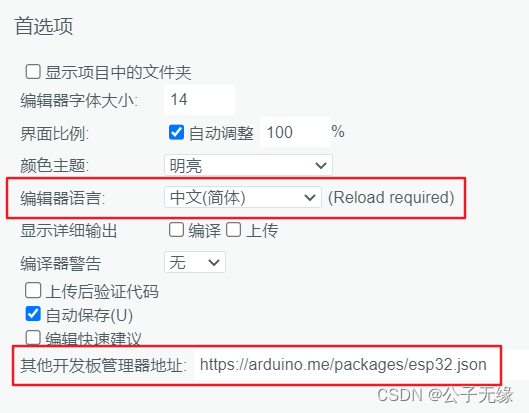
【3】安装社区离线包:
先关闭Anduino IDE,再使用下载好的esp32安装包,直接运行,程序会自动解压到相应位置(我这边使用的是ESP32 2.0.9版本)。
解压完成后,重启Arduino IDE,即可在 菜单栏>工具>开发板 中找到你使用的esp32开发板。
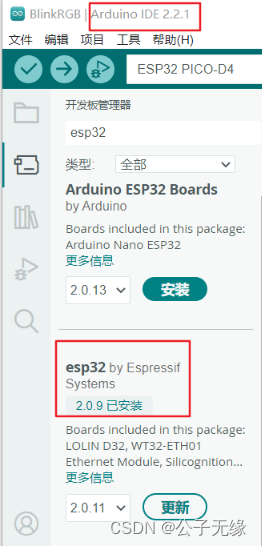
三 代码编译
【1】菜单栏>工具>开发板 中选择使用的开发板;
【2】菜单栏>文件>示例 中选择需要测试的例程;
【3】菜单栏>项目>验证/编译 中编译,并可以将编译好的文件,通过串口烧录到指定开发板中:
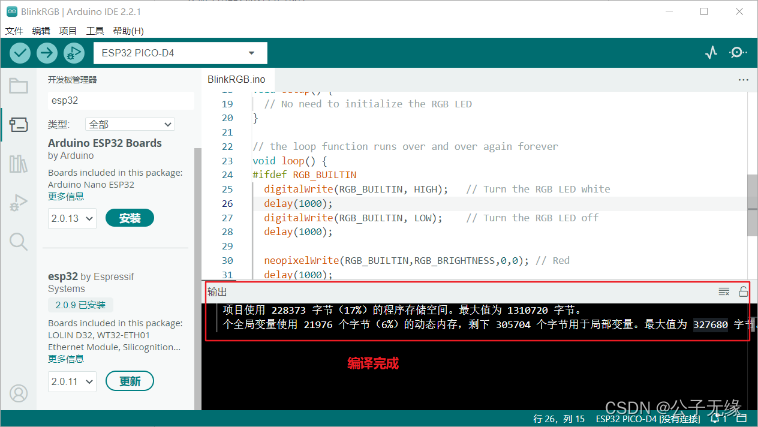
至此安装编译完成。
四 遇到的坑
【1】方法一(失败原因:下载极慢,中间报错):一开始安装的时候,使用官网下载的最新IDE,通过IDE中 菜单栏>工具>开发板 直接搜索esp32 by Espressif 并下载。由于没有科学上网,下载速度极慢,而且在下到第五个包的时候报错失败。这种方式对于不能科学上网的同学不推荐。
【2】方法二(失败原因:能够安装看到开发板内容,但是例程编译失败,怀疑版本不兼容):IDE不变,继续寻求其他安装方法。下载前文“下载准备”中的【3】官方最新的ESP32库,下载下来之后,参考ESP32的arduino开发环境搭建_arduino-esp32-master.zip-CSDN博客中的方法,安装成功,但是随便选了一个例程之后编译失败。怀疑问题在于最新版的IDE(一开始用的是2.3.2)与最新的ESP32库不兼容。遂选择回退IDE与ESP32的版本,用上面正文中的方法安装编译成功。
【3】回退IDE版本: 参考 完全卸载Arduino IDE_arduino卸载不干净-CSDN博客 ,先把之前版本的 Anduino IDE 卸载干净。其中主要关注以下三个路径内容有没有清空干净:
(i)Anduino IDE安装路径;(正常卸载之后即可清空)
(ii)C:\Users\(你的用户名)\Documents\Arduino;
(iii)C:\Users\(你的用户名)\AppData\Local\Arduino15;(AppData为隐藏文件夹,需要在查看中勾选“隐藏的项目”才能进入)
完全卸载之前版本之后,再重新安装需要回退的版本即可。